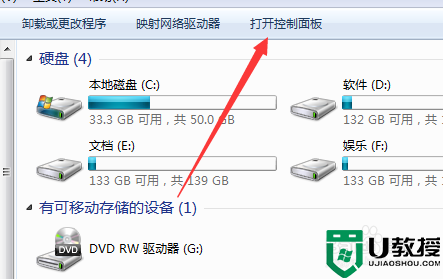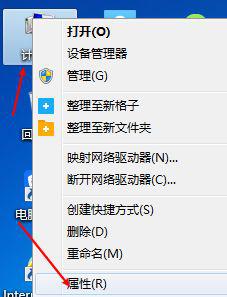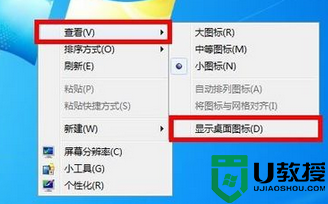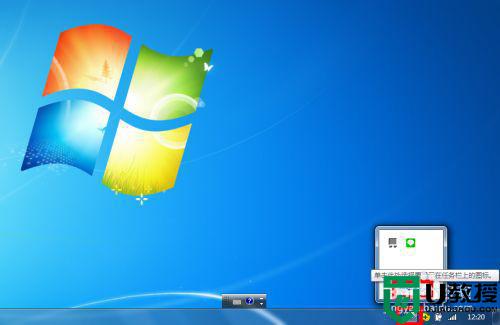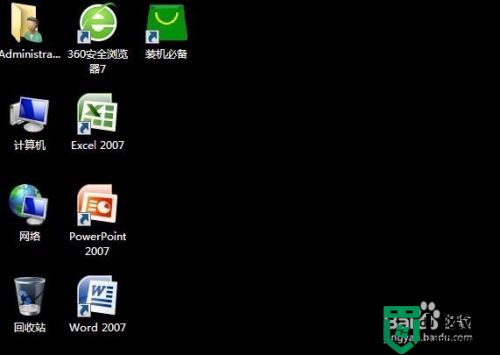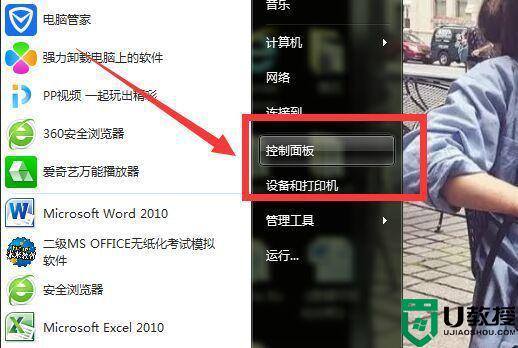win7电脑音量图标不见了怎么办 win7音量图标不见了如何恢复
时间:2021-01-11作者:zhong
最近有win7用户反应说他的电脑右下角的小喇叭音量图标莫名其妙的消失不见了,要调整声音大小的时候,都不知道要怎么调了,那么win7音量图标不见了如何恢复呢,方法很简单不难,下面小编给大家分享win7电脑音量图标不见了的恢复方法。
推荐系统:windows7 32位系统
解决方法:
1、先打开控制面板。
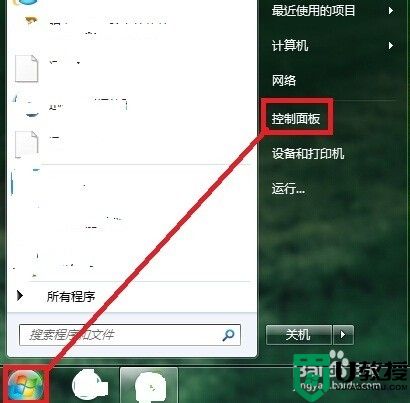
2、弹出来的页面中,找到“所有控制面板项”,点击。
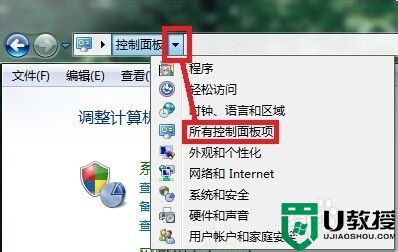
3、弹出页面中找到“通知区域与图标”,点击。
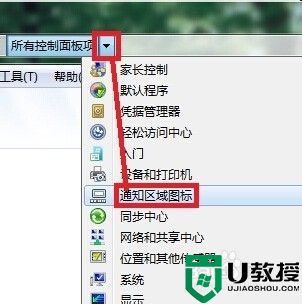
4、弹出页面中,找到“声音”的图标,原来是该图标隐藏起来了。
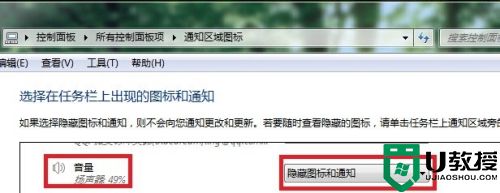
5、点击右侧的下拉按钮,选择“显示图标和通知”,然后确定。
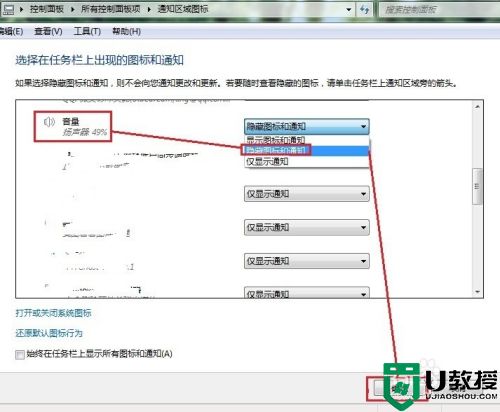
6、再去看看电脑右下角,是不是出现了声音的图标。

7、如果以上方法没有解决,其一:可以尝试重启电脑。其二:检测电脑声卡是否出现了问题。
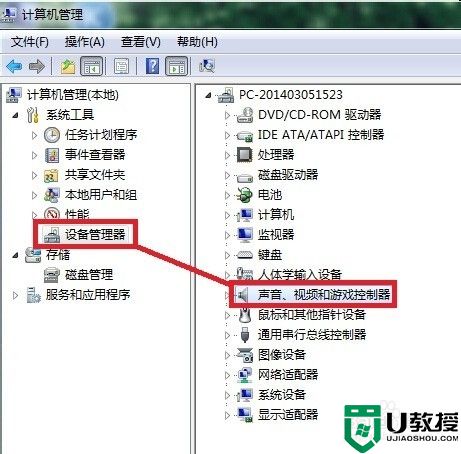
以上就是win7电脑音量图标不见了的恢复方法,要是音量图标不见了的话,可以按上面的方法来进行恢复。